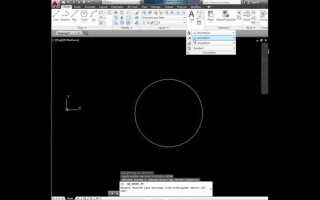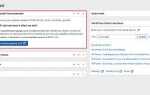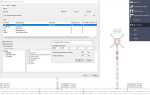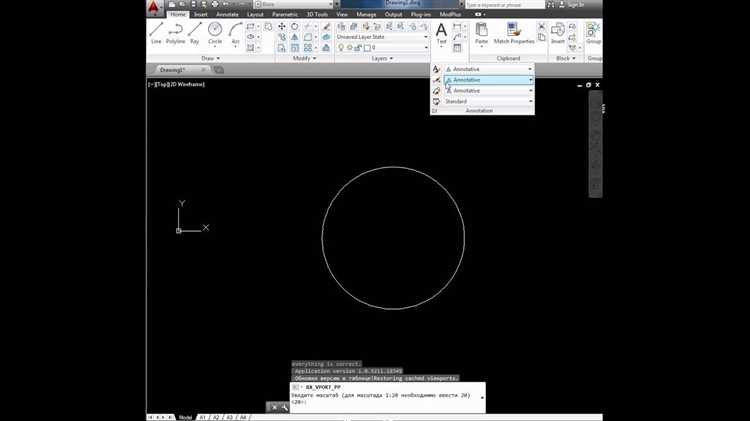
Работа с чертежами в AutoCAD значительно удобнее, когда доступно сразу два экрана. Это позволяет разместить рабочее пространство на одном мониторе, а справочные материалы, панели инструментов или дополнительные виды – на втором. Однако AutoCAD не поддерживает полноценный режим растягивания одного окна на два монитора. Зато есть несколько рабочих решений, которые позволяют настроить комфортную многомониторную среду.
Один из способов – запуск двух отдельных экземпляров AutoCAD. Для этого достаточно открыть программу повторно через ярлык или меню Пуск. Каждый экземпляр можно переместить на отдельный монитор и настроить рабочую область по своим задачам. Такой метод особенно удобен, если нужно одновременно работать с разными проектами или сравнивать чертежи.
Если важно работать с одним проектом на двух экранах, можно использовать команду New View для создания дополнительных видов внутри одного файла. После настройки видов их окна размещаются на разных мониторах, а переключение между ними осуществляется без закрытия основного проекта. Чтобы активировать этот режим, в меню View нужно выбрать пункт New View, задать параметры и сохранить. Затем вид открывается через View Manager.
Также стоит обратить внимание на системную настройку операционной системы. В параметрах дисплея Windows обязательно задать режим «Расширить эти экраны» и проверить, чтобы оба монитора работали в едином рабочем столе. Это даст возможность свободно перемещать окна AutoCAD между экранами и закреплять их в нужном положении.
Настройка параметров отображения в Windows для работы с двумя экранами
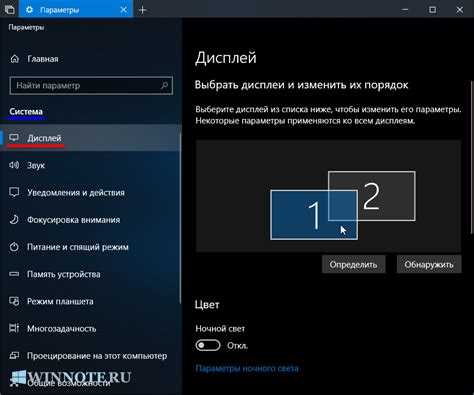
Откройте параметры дисплея: нажмите правой кнопкой мыши на рабочем столе и выберите пункт «Параметры дисплея». В разделе «Несколько дисплеев» убедитесь, что оба монитора определены системой. Если один из экранов не отображается, нажмите кнопку «Обнаружить».
Для удобства работы с AutoCAD установите режим «Расширить эти дисплеи». Это позволит размещать окна программы на любом экране. Чтобы задать основной монитор, выберите нужный дисплей в списке и активируйте опцию «Сделать основным дисплеем». На этом экране будут отображаться панель задач и диалоговые окна AutoCAD по умолчанию.
Настройте разрешение каждого экрана. Рекомендуется установить рекомендованные системой параметры, чтобы избежать искажений интерфейса. При необходимости отрегулируйте масштабирование. Например, для дисплея 1920×1080 оптимально значение 100–125%, для 4K – 150–200%.
Разместите экраны в правильной последовательности, перетащив их в окне схемы дисплеев. Совпадение их положения в настройках и на рабочем месте упростит перемещение окон AutoCAD между мониторами без смещения по оси Y.
После применения изменений перезапустите AutoCAD. Программа корректно определит конфигурацию и сохранит размещение окон при следующем запуске.
Для корректной работы AutoCAD с двумя мониторами важно разместить главное окно программы на основном дисплее. Это позволит избежать ошибок отображения и проблем с интерфейсом.
- Закройте AutoCAD, если он запущен.
- Щёлкните правой кнопкой мыши на рабочем столе и выберите «Параметры экрана».
- В разделе «Дисплеи» найдите схему подключения мониторов. Определите, какой из них назначен как основной – рядом с ним будет указано «Основной дисплей».
- Если требуется изменить основной экран, выберите нужный монитор и активируйте опцию «Сделать основным дисплеем».
- Запустите AutoCAD. Главное окно автоматически откроется на основном мониторе.
Если окно AutoCAD оказалось на другом экране:
- Наведите курсор на заголовок окна, зажмите левую кнопку мыши и перетащите его на первый монитор.
- Разверните окно на весь экран двойным щелчком по заголовку или кнопкой «Развернуть».
- Закройте AutoCAD, чтобы система запомнила положение. При следующем запуске программа откроется на выбранном экране.
При работе с двумя мониторами рекомендуется использовать одинаковое разрешение и одинаковую масштабировку интерфейса в настройках системы, чтобы избежать искажений и неправильного размещения окон.
Перемещение палитр и дополнительных окон AutoCAD на второй монитор
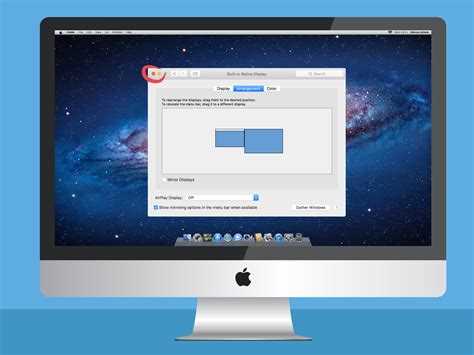
AutoCAD позволяет размещать палитры и вспомогательные окна вне основного интерфейса. Это удобно для работы с несколькими экранами. Чтобы перенести палитру или окно на второй монитор, достаточно захватить его заголовок левой кнопкой мыши и перетащить в нужное место. Если заголовок скрыт, нажмите Ctrl+9 для отображения всех палитр.
Для корректного отображения рекомендуется отключить привязку палитр к границам экрана. Откройте командную строку AutoCAD и введите OPTIONS. На вкладке Display снимите флажок Allow Docking для нужных палитр. После этого они свободно перемещаются между экранами.
Рабочие окна, например, окно свойств (PROPERTIES) или окно слоев (LAYER PROPERTIES), можно размещать аналогично. Если после подключения второго монитора окна остаются на основном дисплее, откройте их, выделите заголовок, перетащите на дополнительный экран и закройте AutoCAD с сохранением положения окон. При следующем запуске их позиции сохранятся.
Для быстрого доступа к размещению окон используйте команду WBLOCK или XREF – их окна также можно переносить на второй монитор. Если окно оказалось вне видимой области, используйте сочетание клавиш Alt+Пробел, затем выберите Переместить и с помощью стрелок переместите окно в зону видимости.
Рекомендуется установить одинаковое масштабирование дисплеев в параметрах Windows, чтобы избежать искажений интерфейса при перемещении окон между экранами. Зайдите в Параметры экрана, выберите каждый монитор и установите одинаковое значение параметра «Масштаб и разметка».

AutoCAD запоминает положение и размер окон при закрытии программы, записывая параметры в реестр Windows. Чтобы расположение окон сохранялось корректно, закрывайте AutoCAD через меню Файл → Выход или командой EXIT, а не через диспетчер задач.
Пути к параметрам расположения окон: HKEY_CURRENT_USER\Software\Autodesk\AutoCAD\R24.2\ACAD-5101:409\Profiles\Имя_профиля\Dialogs – для диалогов и HKEY_CURRENT_USER\Software\Autodesk\AutoCAD\R24.2\ACAD-5101:409\FixedProfile\Dialogs – для профиля по умолчанию. Здесь хранятся координаты и размеры окон в пикселях.
Если после перезапуска окна сбрасываются, проверьте права на запись в реестр, отключите сторонние приложения, блокирующие изменения (например, программы управления окнами) и убедитесь, что AutoCAD закрывается без ошибок. Для контроля сохранения параметров удобно использовать утилиту Regshot, позволяющую отслеживать изменения в реестре до и после закрытия программы.
Для автоматического восстановления расположения окон можно экспортировать указанные разделы реестра перед обновлением или переносом системы и импортировать их после установки AutoCAD. Это особенно полезно при работе на нескольких мониторах, где важна точная позиция каждого окна.
Рекомендации по выбору режимов отображения и разрешения для каждого монитора
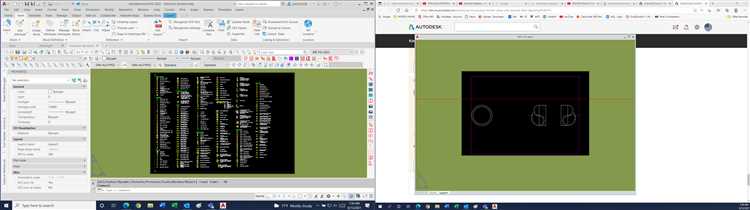
Для работы с AutoCAD на двух мониторах важно правильно задать разрешение и режим отображения. Несоответствие параметров приводит к искажению интерфейса и снижению точности отображения чертежей.
Разрешение мониторов должно соответствовать их физической матрице. Для экранов с диагональю 24″ и больше оптимальным считается 1920×1080 или 2560×1440. Для моделей 27″ и выше – 3840×2160 (4K). Если один из мониторов имеет более низкое разрешение, стоит использовать режим дублирования только при необходимости, в остальных случаях – расширение рабочего стола.
AutoCAD корректно работает при одинаковом масштабе отображения. В Windows зайдите в Параметры экрана и выставьте для каждого монитора одинаковое значение масштаба (например, 100% или 125%). Разница в масштабировании между экранами вызывает размытие текста и некорректную отрисовку панелей.
Режим отображения рекомендуется установить как «Расширить эти экраны». Это позволяет разместить AutoCAD на одном мониторе, а вспомогательные окна (свойства, диспетчер листов, палитры) – на втором. В настройках драйвера видеокарты (NVIDIA Control Panel или AMD Radeon Settings) отключите автоматическую коррекцию разрешения при перетаскивании окон между экранами.
Для работы с чертежами высокой детализации на 4K-мониторе установите в AutoCAD параметр High DPI Scaling в режиме System (Enhanced). Это обеспечит чёткое отображение линий и текста без искажений.
Если один монитор используется вертикально, а другой горизонтально, настройте соответствующее положение в Параметрах экрана, чтобы курсор перемещался без рывков и задержек. Рекомендуется выравнивать мониторы по верхнему краю, особенно при работе с чертежами в нескольких окнах.
Решение проблем с пропаданием окон и некорректным отображением на втором экране
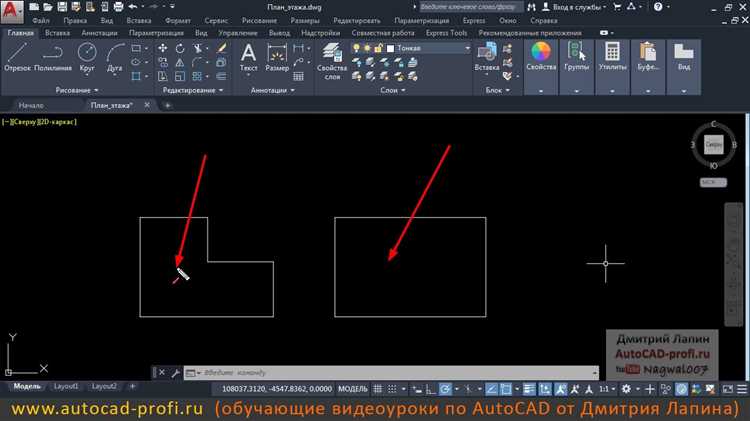
При работе с AutoCAD на двух мониторах могут возникать проблемы с отображением окон на втором экране. Чаще всего это связано с неправильной настройкой разрешения, масштабирования или графических драйверов. Рассмотрим основные способы их устранения.
1. Настройка разрешения экранов
Убедитесь, что разрешение на обоих мониторах одинаково или оптимально настроено для каждого экрана. В Windows откройте параметры экрана и проверьте настройки разрешения для обоих мониторов. Разрешение должно быть установлено таким образом, чтобы AutoCAD корректно отображался на обоих дисплеях. Если один из мониторов имеет нестандартное разрешение, это может привести к искажению или пропаданию окон.
2. Обновление графических драйверов
Иногда проблемы с отображением связаны с устаревшими драйверами видеокарты. Обновите драйвера до последней версии, доступной для вашей видеокарты, с сайта производителя. Это может помочь устранить баги, влияющие на правильную работу с несколькими мониторами.
3. Использование режима масштабирования
Если на втором мониторе элементы AutoCAD выглядят слишком большими или маленькими, попробуйте настроить масштабирование для каждого дисплея. В Windows можно изменить масштаб дисплея в настройках экрана. Важно помнить, что при неправильных настройках масштабирования могут возникать проблемы с отображением окон программы.
4. Отключение режима окон «На весь экран»
Если окно AutoCAD пропадает или не отображается на втором экране, попробуйте отключить режим развернутого окна на основном мониторе. Это поможет избежать ситуаций, когда программа пытается открыть окно на несуществующем или некорректно настроенном экране.
5. Перемещение окон через комбинации клавиш
Если окно AutoCAD оказалось вне поля зрения, используйте клавишу Alt + Tab для выбора окна и затем нажмите Win + Shift + Стрелка влево/вправ для перемещения окна между мониторами. Это решение помогает, если окно программы оказалось на экране, который в данный момент не подключен.
6. Проверка настройки графических карт
При наличии нескольких видеокарт убедитесь, что AutoCAD использует правильное устройство для отображения на втором мониторе. В настройках графики программы можно выбрать, какую видеокарту использовать для работы на каждом из экранов.
Эти шаги помогут устранить основные проблемы с отображением окон и обеспечат стабильную работу AutoCAD на двух мониторах.
Вопрос-ответ:
Как открыть AutoCAD на двух мониторах одновременно?
Чтобы использовать AutoCAD на двух мониторах, нужно настроить систему таким образом, чтобы оба дисплея были подключены к компьютеру. В настройках Windows включите режим расширенного рабочего стола. После этого запустите AutoCAD и перетащите окно программы на второй монитор. В AutoCAD можно также настроить рабочее пространство, чтобы отображать разные части чертежа на каждом экране, например, вид сверху на одном и вид сечения на другом.
Как разделить окно AutoCAD между двумя мониторами?
Для того чтобы разделить окно AutoCAD между двумя мониторами, вам нужно перетащить окно программы с одного экрана на другой. Вы можете также изменить размер окна, чтобы часть интерфейса отображалась на одном мониторе, а остальная часть на другом. Используйте стандартные функции Windows для настройки отображения двух мониторов (например, «Расширение экрана»). Это позволит вам работать с различными частями чертежа или открыть несколько видов на разных экранах.
Какие настройки AutoCAD позволяют работать с двумя мониторами?
В AutoCAD нет специальных настроек для работы с двумя мониторами, но с помощью стандартных настроек Windows можно организовать расширенный рабочий стол. Вы можете перетащить окно программы на второй экран и настроить рабочие пространства в AutoCAD так, чтобы на одном мониторе отображалась одна панель инструментов, а на другом — другая. Также можно использовать режимы отображения, такие как «Многовидовой экран», чтобы показывать разные виды чертежа на каждом из экранов.
Можно ли открыть несколько чертежей AutoCAD на двух мониторах?
Да, можно открыть несколько чертежей на двух мониторах. Для этого нужно просто открыть несколько экземпляров AutoCAD и распределить их на двух экранах. С помощью функций Windows можно разместить окна с разными чертежами на каждом мониторе. Это позволяет работать с несколькими проектами одновременно, улучшая эффективность работы.